La segreteria telefonica dell'iPhone non funziona? 13 suggerimenti per risolvere il problema
Pubblicato: 2022-02-12I messaggi vocali sono un vero toccasana perché quando vuoi contattare una persona e metterti in contatto, i messaggi vocali entrano in gioco. Con il servizio di posta vocale, puoi comunicare e condividere messaggi sul tuo iPhone. Tuttavia, a volte i servizi di posta vocale non funzionano a causa di problemi vari e principalmente a causa della rete cellulare in uso.
In questo blog condivideremo tutti i passaggi per la risoluzione dei problemi che ti aiuteranno ad abilitare la segreteria telefonica sul tuo iPhone.
Modi per risolvere il problema della segreteria telefonica dell'iPhone:
Leggi anche:- Le migliori app di posta vocale visiva per Android e iOS – 2022
1. Verifica la disponibilità della segreteria telefonica sulla tua rete.
È essenziale sapere se il tuo operatore supporta la segreteria telefonica, la trascrizione della segreteria telefonica, la segreteria visiva o meno perché non tutti i gestori forniscono questa funzione. Queste sono le funzionalità offerte solo da pochi operatori di telefonia mobile. Pertanto, si consiglia di verificare se il proprio operatore dispone di una funzione di posta vocale o meno.
2. Verifica se la segreteria telefonica è configurata perfettamente su iPhone o meno.
Quando si imposta la segreteria telefonica per la prima volta, viene richiesto di registrare il messaggio di saluto della segreteria telefonica e una password. Questo è il primo passaggio durante la configurazione della segreteria, quindi assicurati di averlo eseguito correttamente.
Segui i passaggi per configurare la segreteria telefonica:-
- Apri Impostazioni
- Seleziona Telefono> Segreteria telefonica> Configura ora
- Crea una password per la segreteria
- Una volta creata la password, selezionare Saluto > Predefinito o Personalizzato
- Se scegli Personalizzato, dovrai registrare la segreteria nella tua voce
Ora sei pronto con un messaggio vocale.
3. Spegnere e quindi attivare la modalità aereo.
La risoluzione dei problemi fondamentale che tutti eseguiamo ogni volta che ci troviamo in un problema di rete è mettere iPhone in modalità aereo e riaccenderlo. Questo trucco funziona bene con problemi relativi alla rete; quindi, prova questo trucco se Voicemail non funziona.
Come attivare/disattivare la modalità aereo su un iPhone dotato di Face ID: -
Scorri verso il basso dall'angolo in alto a destra per vedere il segno dell'aeroplano in alto. Toccalo per mettere iPhone in modalità aereo. Dopo un minuto, toccalo di nuovo per disattivare la modalità aereo.
Come attivare/disattivare la modalità aereo su un iPhone dotato di Touch ID: -
Scorri verso l'alto dalla parte inferiore dello schermo per vedere il segno dell'aeroplano in alto. Toccalo per mettere iPhone in modalità aereo. Dopo un minuto, toccalo di nuovo per disattivare la modalità aereo.
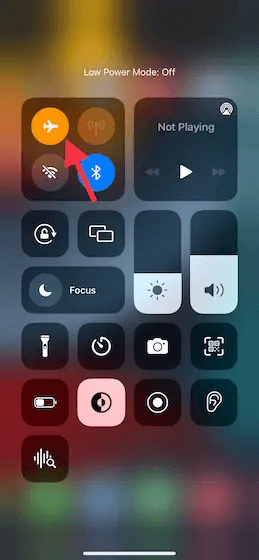
4. Force Kill app per telefono e tutte le altre app
Force kill è il modo più rapido per risolvere un iPhone che non risponde. A volte le app in esecuzione in background potrebbero creare un problema tecnico del software; pertanto, in questo processo si forza l'arresto di tutte le app in esecuzione.
Come forzare l'uccisione su un iPhone dotato di Face ID: -
Scorri verso l'alto dalla parte inferiore dello schermo e tieni la punta del dito al centro dello schermo. Vedrai tutte le app in esecuzione. Scorri verso l'alto ogni app una alla volta per forzare l'uccisione.
Come forzare l'uccisione su un iPhone dotato di Touch ID: -
Premi due volte il pulsante Home. Vedrai tutte le app in esecuzione. Scorri verso l'alto ogni app una alla volta per forzare l'uccisione.
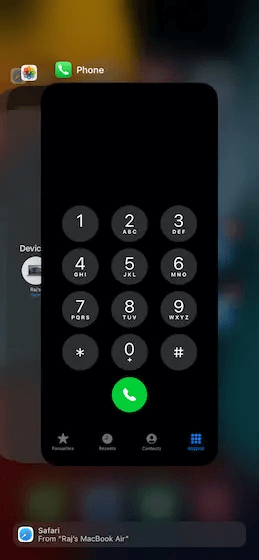
5. Controllare il servizio cellulare
La segreteria telefonica è una funzione fornita dai vettori; pertanto, deve garantire che iPhone disponga di un buon servizio cellulare. Per verificare se disponi di dati cellulari, vai su Impostazioni> Dati mobili. Attiva il pulsante e riavvia iPhone
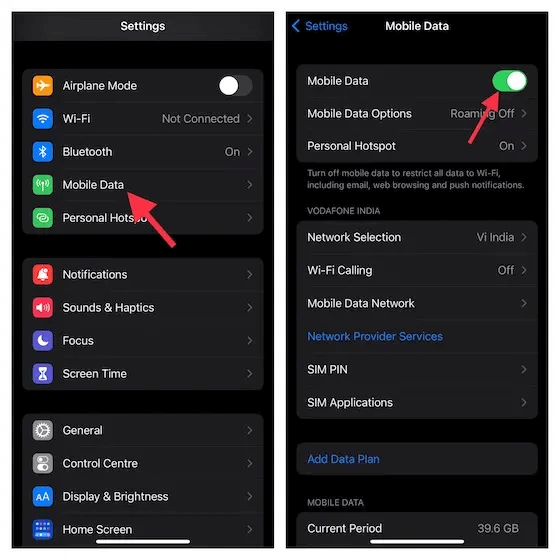
6. Aggiorna le impostazioni dell'operatore
Impostazioni dell'operatore obsolete possono causare il mancato funzionamento della segreteria telefonica. I fornitori di servizi di telefonia pubblicano gli aggiornamenti per risolvere i problemi, se presenti. È necessario mantenere aggiornate le impostazioni dell'operatore per evitare tali problemi.
Apri Impostazioni> Generali> Informazioni su. Se sono disponibili aggiornamenti, installalo e riavvia iPhone.

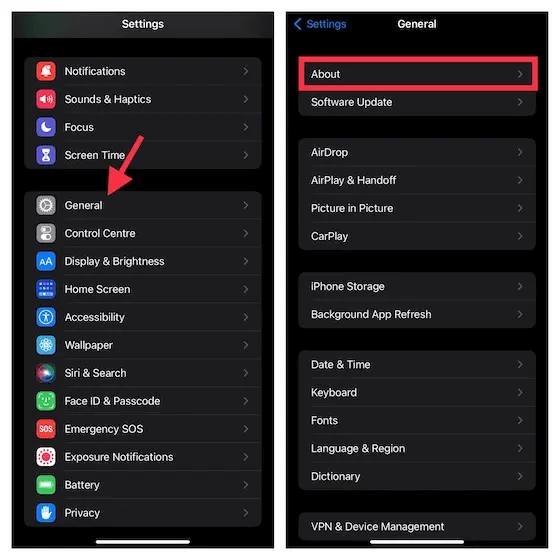
7. Assicurarsi che l'inoltro di chiamata sia disabilitato
A volte inoltriamo le chiamate a un altro numero e quindi abbiamo abilitato l'inoltro di chiamata. L'opzione di inoltro di chiamata può causare il mancato funzionamento della segreteria telefonica; pertanto, è necessario assicurarsi di aver disabilitato l'inoltro di chiamata.
Apri Impostazioni> Telefono> Inoltro chiamate. Disabilitalo se abilitato.
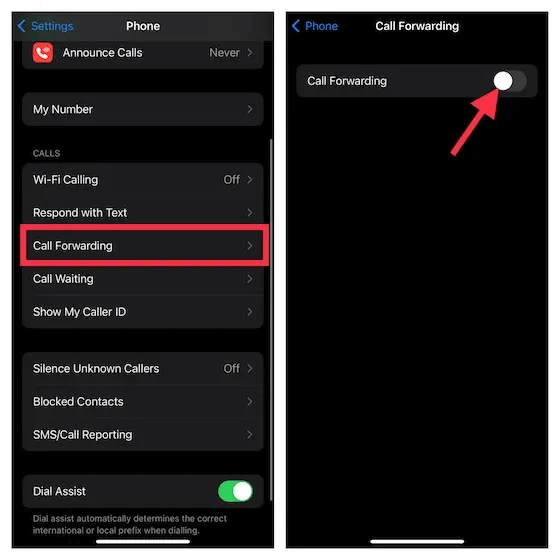
8. Reimposta il fuso orario
Il fuso orario sbagliato è un motivo importante per cui la segreteria telefonica non funziona. Assicurati di avere il fuso orario corretto aggiornato sul tuo iPhone.
Apri Impostazioni> Generali> Data e ora. Attiva Imposta Attiva/Disattiva automaticamente.
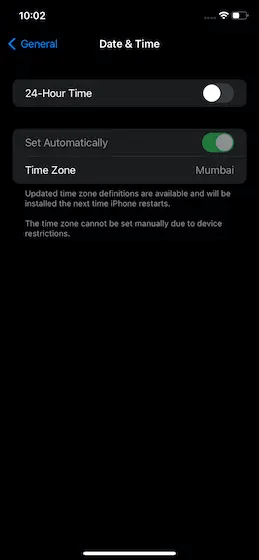
9. Reimposta la password della segreteria
La reimpostazione della password di Voicemail consentirà l'inserimento di nuove credenziali. Una nuova configurazione Voicemail funzionerà.
Per reimpostare la password della segreteria, apri Impostazioni> Telefono> Modifica password della segreteria e reimpostala.
Nota: se dimentichi la password della segreteria telefonica, devi contattare il gestore telefonico.
10. Ripristina le impostazioni di rete
Dopo aver reimpostato la password della segreteria telefonica, è il momento di ripristinare le impostazioni di rete se il servizio non è disponibile. L'impostazione delle impostazioni di rete predefinite riporterà la posta vocale in carreggiata.
Ripristina le impostazioni di rete su iOS 15 o versioni successive:-
Apri Impostazioni> Generali> Trasferisci o ripristina iPhone> Ripristina> Ripristina impostazioni di rete.
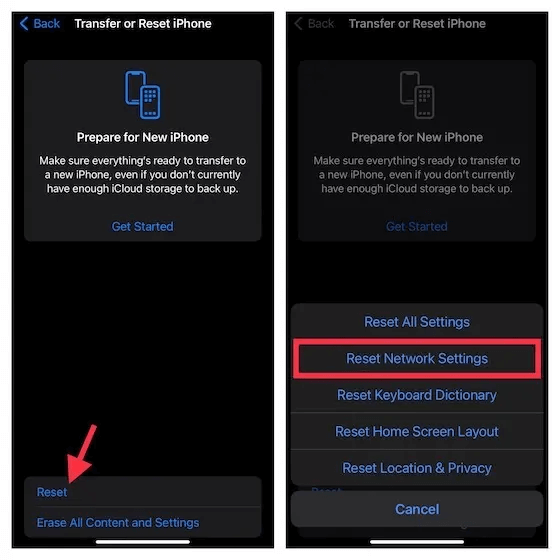
Ripristina le impostazioni di rete su iOS 14 o precedenti:-
Apri Impostazioni> Generali> Ripristina> Ripristina impostazioni di rete
11. Aggiorna il software
Prima di passare al successivo, è necessario verificare se l'iPhone esegue il software più recente. Nuovi aggiornamenti software migliorano le prestazioni del telefono e risolvono anche i bug. L'aggiornamento dell'iPhone è il modo migliore per risolvere il problema della posta vocale e sarai in grado di usarlo con il software aggiornato.
Leggi anche:- Come aggiornare il software del tuo iPhone, iPad o iPod.
Per aggiornare iPhone, apri Impostazioni> Generali> Aggiornamento software. Se sono disponibili aggiornamenti, scaricali e installali.
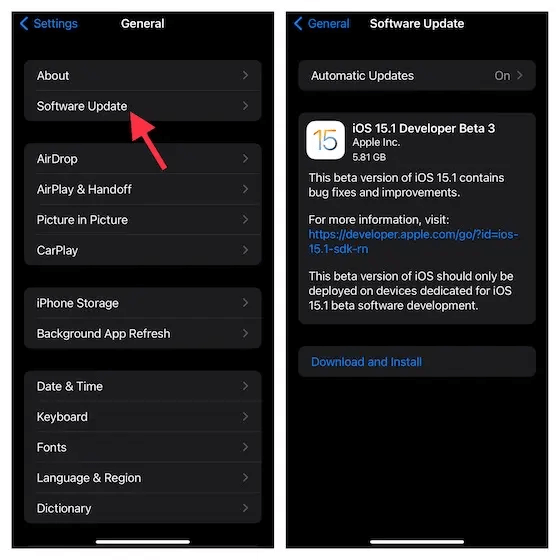
12. Ripristina tutte le impostazioni
Dopo che il software più recente è stato aggiornato su iPhone e la segreteria telefonica continua a non funzionare, il ripristino delle impostazioni di fabbrica è il passaggio finale per la risoluzione dei problemi che può sollevarti da questo problema.
Ripristina tutte le impostazioni su iOS 15 o versioni successive:-
Apri Impostazioni> Generali> Trasferisci o ripristina iPhone> Ripristina> Ripristina tutte le impostazioni
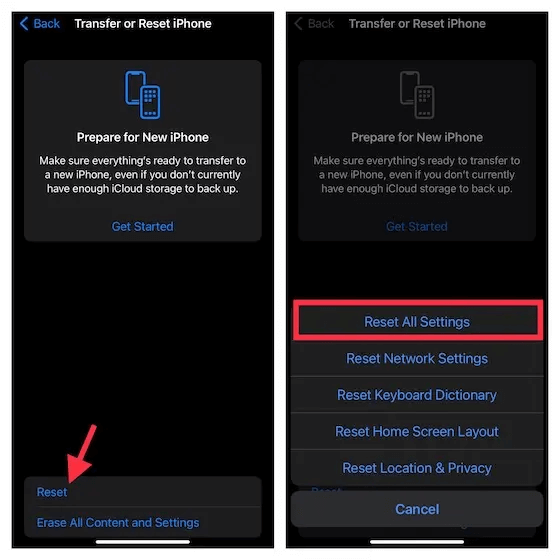
Ripristina tutte le impostazioni su iOS 14 o precedenti:-
Apri Impostazioni> Generali> Ripristina> Ripristina tutte le impostazioni
13. Contatta il vettore
Dopo aver eseguito tutta la risoluzione dei problemi di cui sopra, la segreteria telefonica non funziona; è ora di contattare il corriere. A volte il problema è alla fine del corriere, e quindi tutti i nostri trucchi non riescono a risolvere il problema con la segreteria telefonica che non funziona. La cosa migliore ora è contattare il corriere e discutere il problema.
Conclusione:-
Se la tua segreteria telefonica non funziona sul tuo iPhone, ci sono diversi motivi per questo. In questo blog, abbiamo discusso tutti i possibili passaggi per la risoluzione dei problemi che ti aiuteranno ad abilitare nuovamente la segreteria telefonica sul tuo iPhone. Questi passaggi per la risoluzione dei problemi sono semplici e ti aiuteranno a inviare messaggi vocali.
Facci sapere se hai domande al riguardo nei commenti qui sotto.
